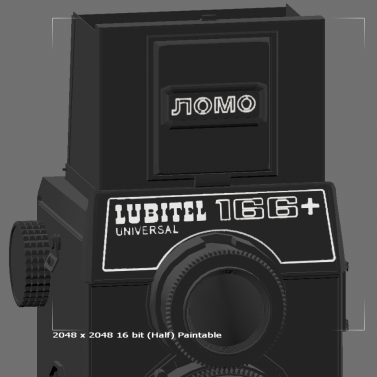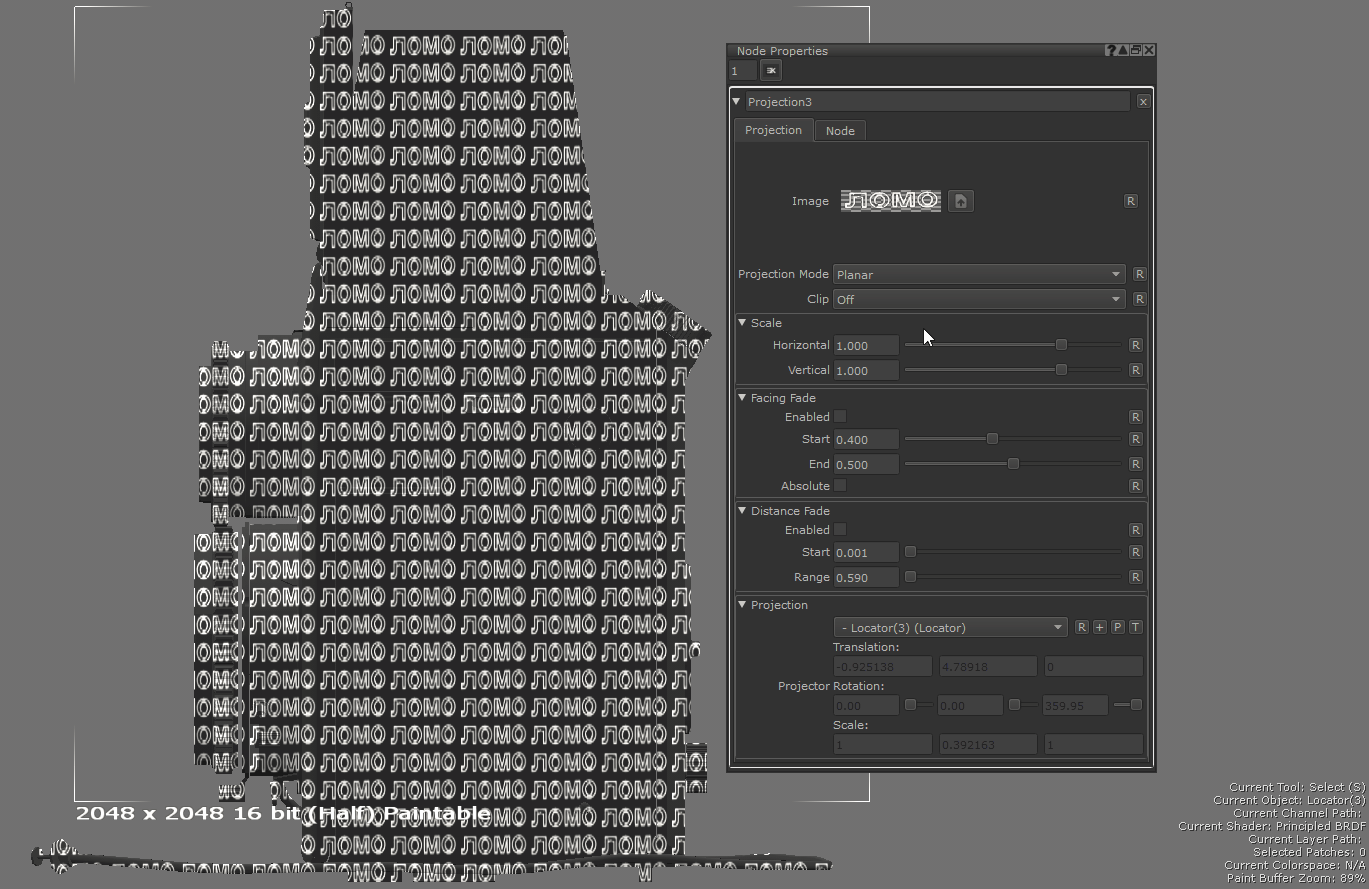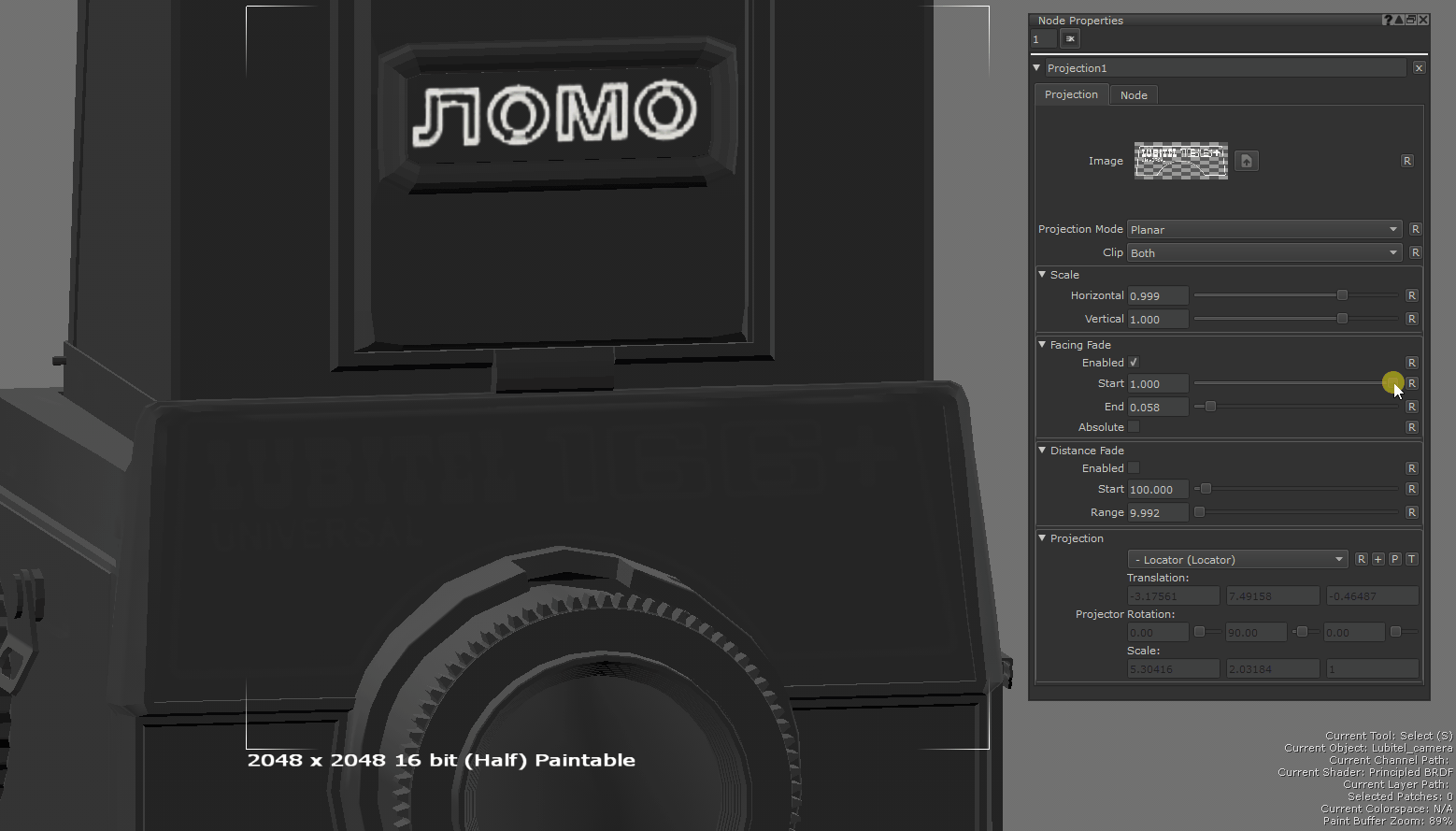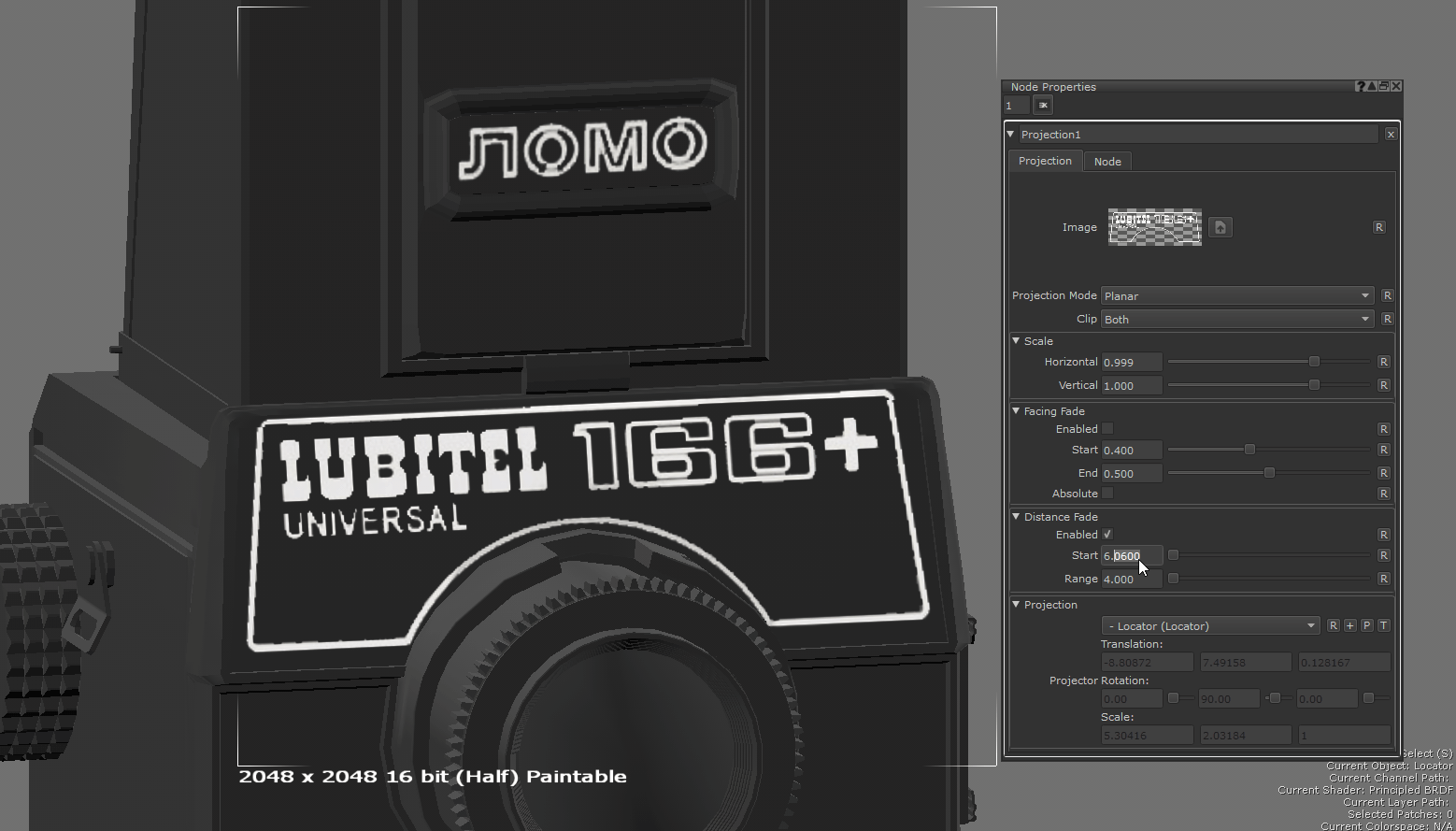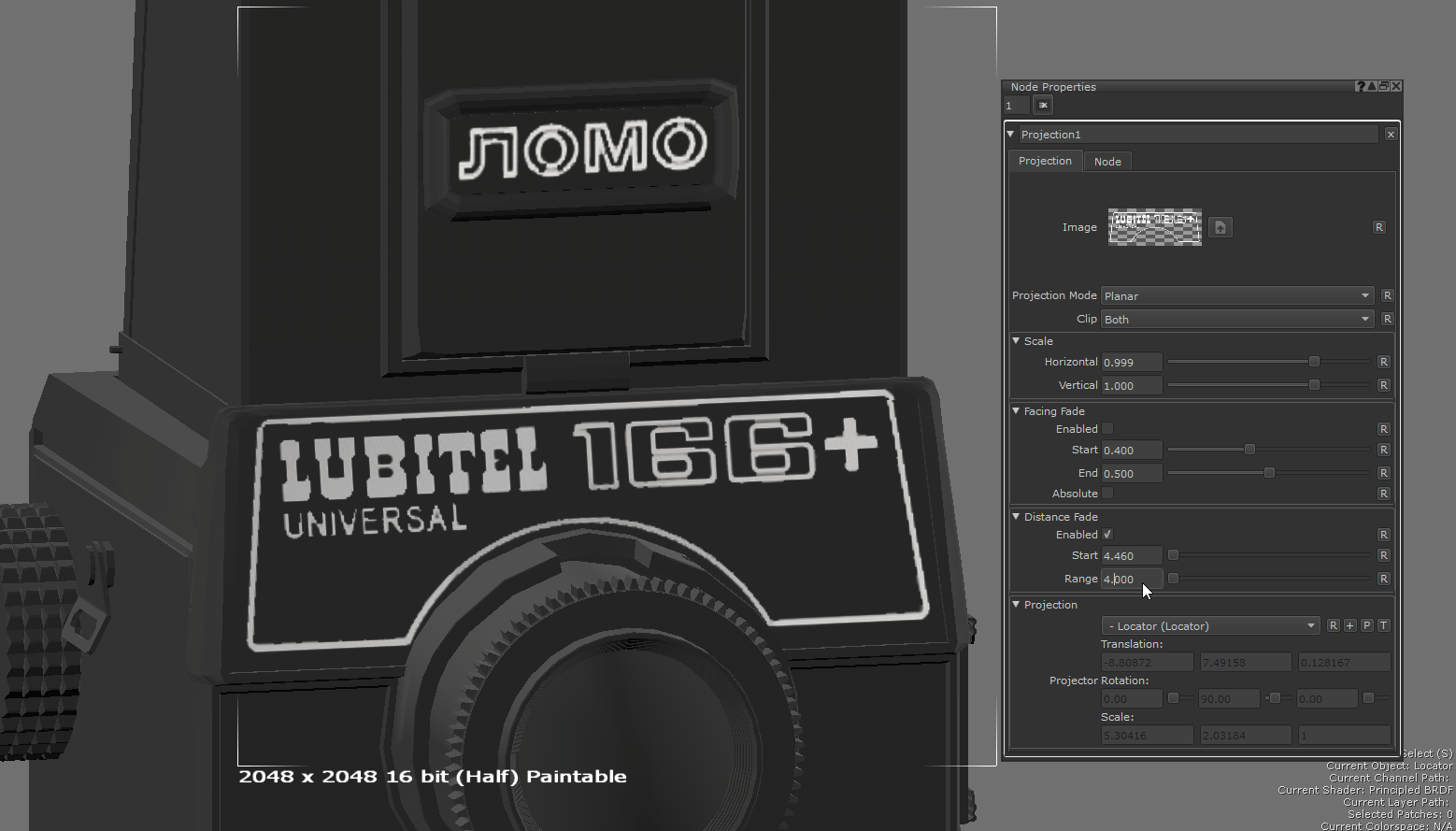検索はキーワードに基づいています。
例:「手順」
自然言語で検索しないでください
例:「新しいプロシージャを作成するにはどうすればよいですか?」
Projectionノード
アクセス: Nodes> Projection > Projection
のProjectionノードは、イメージをワールドスペースのオブジェクトの表面に投影するために使用されます。ノードは平面、円柱、または球形の投影を使用でき、シーン内のオブジェクト、カメラ、ロケーター、またはライトをプロジェクターとして使用できます。
このノードは、オブジェクトの特定の位置に画像を配置する場合に特に役立ちます。ペイントバッファーの必要性を回避し、画像がロケーターを介して投影されている場合は、 Transform Selected Objectsツール。
画像が投影されているため、パースペクティブカメラまたは正投影カメラを移動しても、プロジェクターがPerspectiveまたはOrtho。
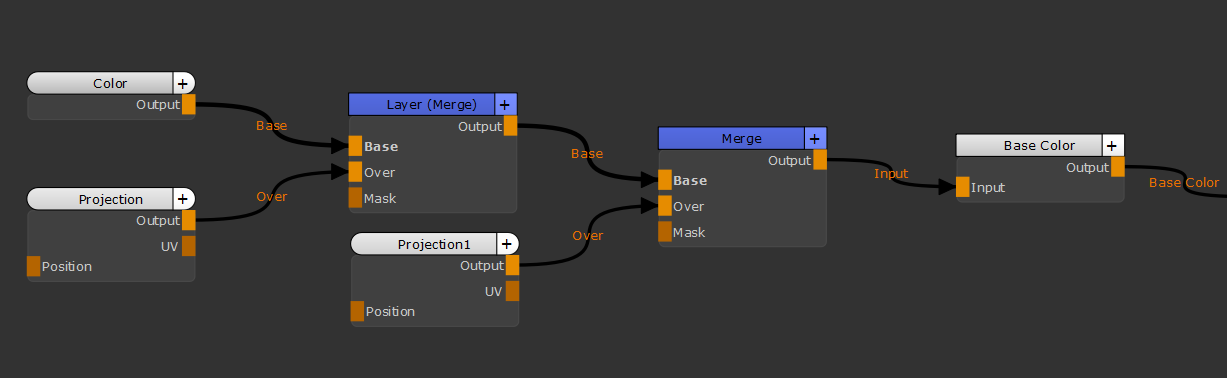
のノードネットワークの例Projectionノード
平面投影の例
Projectionノード入力
|
入力 |
説明文 |
|
Position |
入力位置を投影の位置に割り当てます。 |
Projectionノード出力
|
出力 |
説明文 |
|
Output |
を割り当てますProjection別のノードの入力に出力します。たとえば、 BaseまたはOver Mergeノードの入力またはInputのChannelノード。 |
|
UV |
複数の画像をサンプリングするときに繰り返し使用できるように、画像の投影時に使用されているUV座標を出力します。 |
| Masks |
一緒にパックされたさまざまなマスク値が含まれます。特定のRGBAチャネルに出力する場合、出力は次のように分解されます。 • R-クリッピングマスク • G-距離マスク • B-対面マスク • A-すべてのマスクが一緒に乗算されます |
Projectionノードのプロパティ
|
Image ファイルのアップロード |
プロジェクトに画像をアップロードします。 |
|
Projection Mode ドロップダウンリスト |
これは、イメージがサーフェスに投影される方法を定義します。 Planar -画像は、プロジェクターで定義されたXY平面に投影されます。 Cylindrical -画像は円柱状に投影され、円柱の軸はプロジェクターのY軸に沿って配置されます。 Spherical -画像は球状に投影され、極はプロジェクターのY軸に沿って配置されます。 |
|
Clip ドロップダウンリスト |
これは、画像が投影全体でどのように繰り返されるかを定義します。 Off -画像はクリップされないため、垂直方向と水平方向に繰り返されます。 Horizontal -画像は水平方向にクリップされるため、垂直方向にのみ繰り返されます。 Vertical -画像は垂直方向にクリップされるため、水平方向にのみ繰り返されます。 Both -画像は垂直方向と水平方向にクリップされるため、一度だけ表示されます。
|
規模
|
Horizontal テキストフィールド、スライダー |
画像を水平方向にスケーリングします。 |
|
Vertical テキストフィールド、スライダー |
画像を垂直方向に拡大縮小します。 |
フェード
|
Enabled チェックボックス |
このオプションは、画像が投影方向にどれだけ向いているかに基づいて、画像がフェードアウトするかどうかを決定します。 |
|
Start テキストフィールド、スライダー |
これは、画像が投影方向を向いている量に基づいて、画像がフェードアウトし始めるポイントを定義します。 の値0画像が投影方向を向いている場合、画像がフェードアウトし始めることを意味します。 の値0.5画像が投影方向に対して垂直の場合、画像がフェードアウトし始めることを意味します。 の値1画像が投影方向と反対を向いている場合、画像がフェードアウトし始めることを意味します。
|
|
End テキストフィールド、スライダー |
これは、画像が投影方向を向いている量に基づいて、画像が完全にフェードアウトする時点を定義します。 の値0投影方向を向いている場合、画像は完全にフェードアウトします。 の値0.5画像が投影方向に対して垂直である場合、画像は完全にフェードアウトします。 の値1画像が投影方向と反対を向いている場合、画像は完全にフェードアウトします。
|
|
Absolute チェックボックス |
これにより、対面価値が絶対的になります。 |
距離フェード
|
Enabled チェックボックス |
このオプションは、原点またはプロジェクタまでの距離に基づいて画像がフェードアウトするかどうかを決定します。 |
|
Start テキストフィールド、スライダー |
これは、画像がフェードアウトし始めるプロジェクターの原点からの距離を決定します。
|
|
Range テキストフィールド、スライダー |
これは、 Start画像が完全にフェードアウトした値。
|
投影
|
Projector ドロップダウンリスト |
画像の投影元を選択します。 リストには、プロジェクターとして使用できるシーン内のすべてのオブジェクト、ロケーター、カメラ、ライトが表示されます。 |
|
+ ボタン |
新しいロケーターを追加して、プロジェクターとして設定します。 |
|
P ボタン |
プロジェクターロケーターを最新にして、 Transform Objectツール。 |
|
T ボタン |
変換フィールドの表示を切り替えます。 |
|
Translation テキストフィールド |
投影をx、y、z軸に平行移動するために使用されます。 注意: 変換フィールド(Translation、 Projector Rotation、 Scale)フィールドで何かを選択した場合はロックします。変換フィールドの値は、選択したものを反映しています。 |
|
Projector Rotation テキストフィールド |
x、y、z軸を中心に投影を回転するために使用されます。 |
|
Scale テキストフィールド |
x、y、z軸の投影をスケーリングするために使用されます。 |
役に立たなかったのでごめんなさい
なぜこれが役に立たなかったのですか? (当てはまるもの全てをご確認ください)
ご意見をいただきありがとうございます。
探しているものが見つからない場合、またはワークフローに関する質問がある場合は、お試しくださいファウンドリサポート。
学習コンテンツを改善する方法についてご意見がございましたら、下のボタンを使用してドキュメントチームにメールでお問い合わせください。
フィードバックをお寄せいただきありがとうございます。